Apakah Chromecast dengan Google TV Anda gagal merespons kendali jarak jauhnya? Apakah beberapa tombol jarak jauh berfungsi sementara tombol lainnya tidak berfungsi? Kami akan menunjukkan beberapa cara untuk memecahkan masalah Chromecast Voice Remote dan membuatnya berfungsi kembali.

1. Gunakan Ponsel Anda sebagai Remote Virtual
aplikasi Google Beranda memiliki kendali jarak jauh Chromecast virtual bawaan. Gunakan aplikasi Google Home untuk menavigasi Chromecast Anda jika remote fisik tidak berfungsi.
Hubungkan ponsel cerdas Anda ke jaringan Wi-Fi yang sama dengan Chromecast Anda dan ikuti langkah-langkah di bawah.
Ketuk tombol Tambahkanuntuk menautkan Chromecast Anda secara manual jika aplikasi Google Home tidak mendeteksinya secara otomatis.
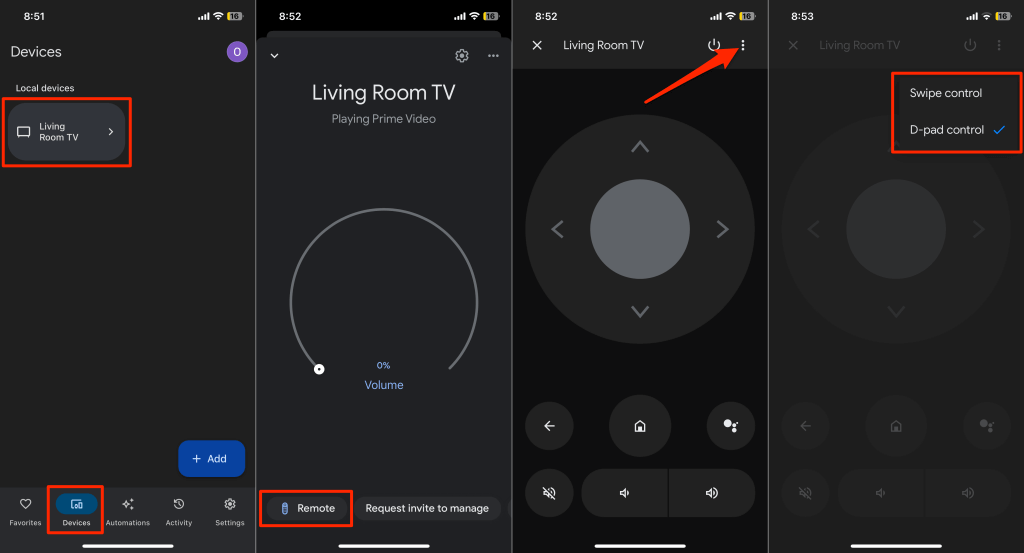
Aplikasi Google Home akan menampilkan remote control virtual di layar ponsel Anda.
Anda dapat menyesuaikan remote virtual untuk menggunakan kontrol navigasi Gesekatau D-pad. Ketuk ikon menu tiga titikdi pojok kanan atas dan pilih Kontrol gesekatau Kontrol D-pad.
2. Periksa Status Baterai atau Ganti Baterai

Remote Chromecast Anda tidak akan berfungsi jika baterainya habis atau salah dipasang. Periksa level baterai Voice Remote Anda di menu setelan.
Buka remote Chromecast virtual di aplikasi Google Home dan ikuti langkah-langkah di bawah.
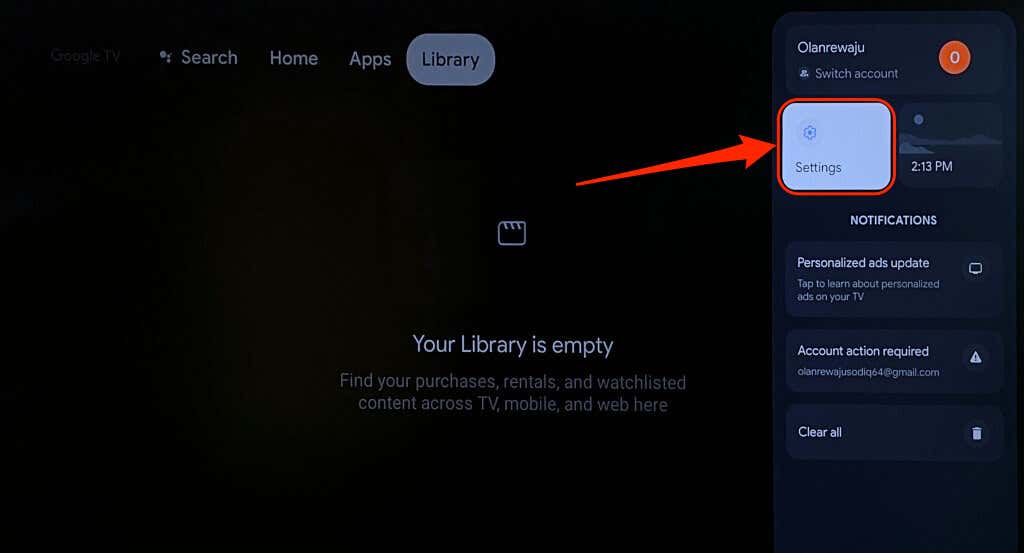
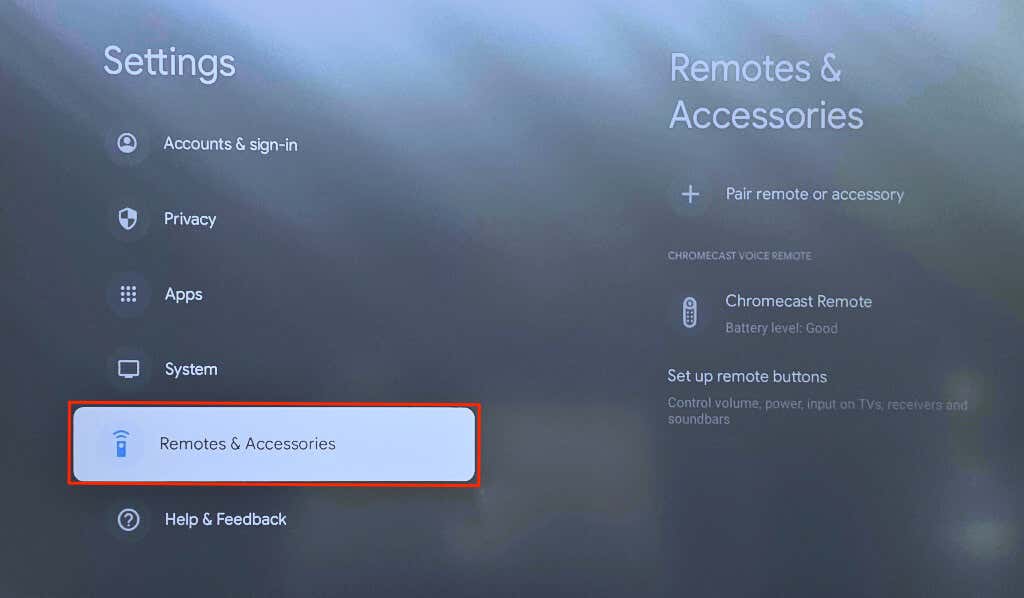
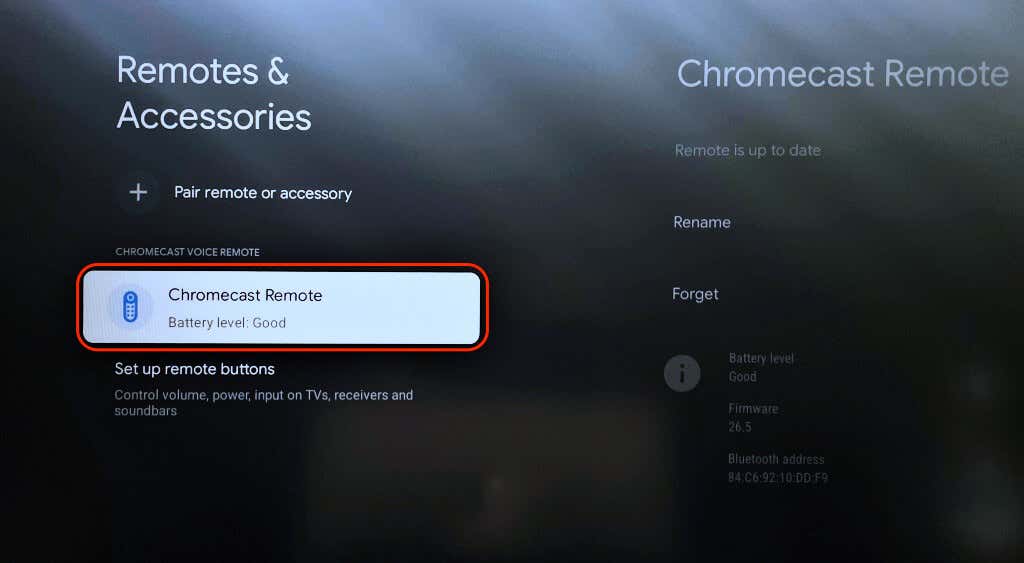
Buka penutup belakang Voice Remote Anda dan periksa apakah baterai terpasang dengan benar dan terpasang dengan benar. Sejajarkan polaritas baterai—sisi positif(+) dan negatif(-)—sejajar dengan tulisan di kompartemen baterai. Lampu LED di Chromecast Voice Remote akan berkedip dua kali saat Anda memasukkan kembali baterai..
Masukkan dua baterai alkaline AAA 1,5 Volt baru ke dalam Voice Remote Anda jika lampu LED tidak berkedip. Pastikan Anda mengganti kedua baterai, bukan hanya satu—masalahnya mungkin tetap ada jika Anda mencampur baterai lama dan baru.
3. Perbarui Chromecast Jarak Jauh Anda
Chromecast Voice Remote mungkin tidak berfungsi jika firmware-nya perlu diperbarui. Gunakan remote virtual aplikasi Google Home untuk memeriksa apakah ada update yang tersedia untuk remote Anda.
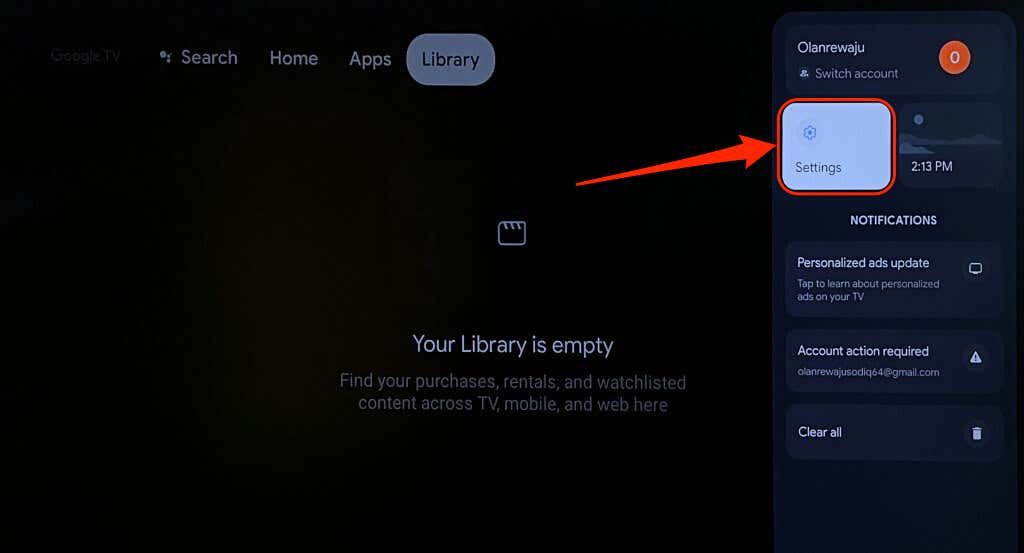
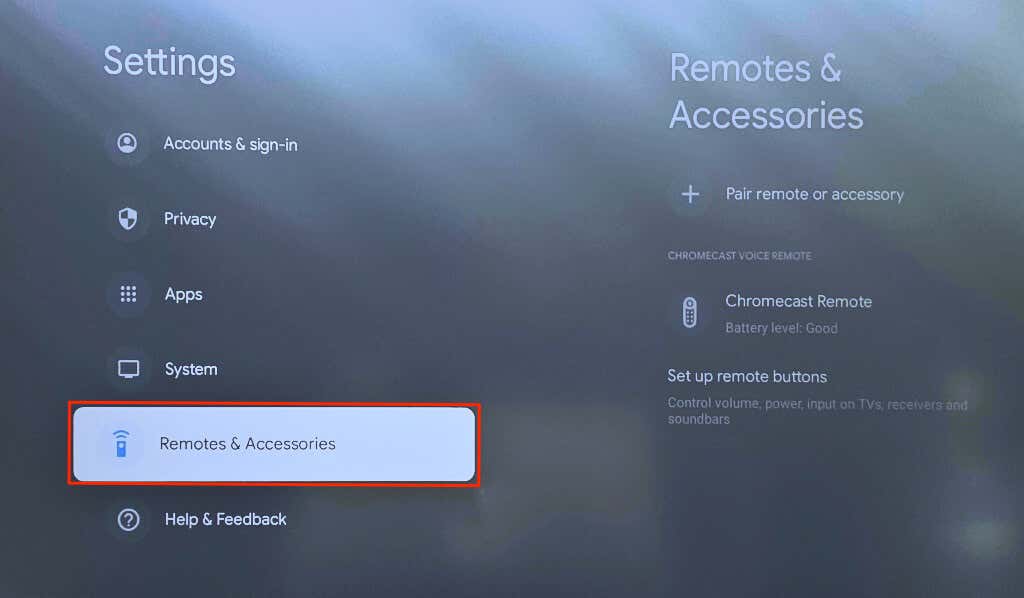
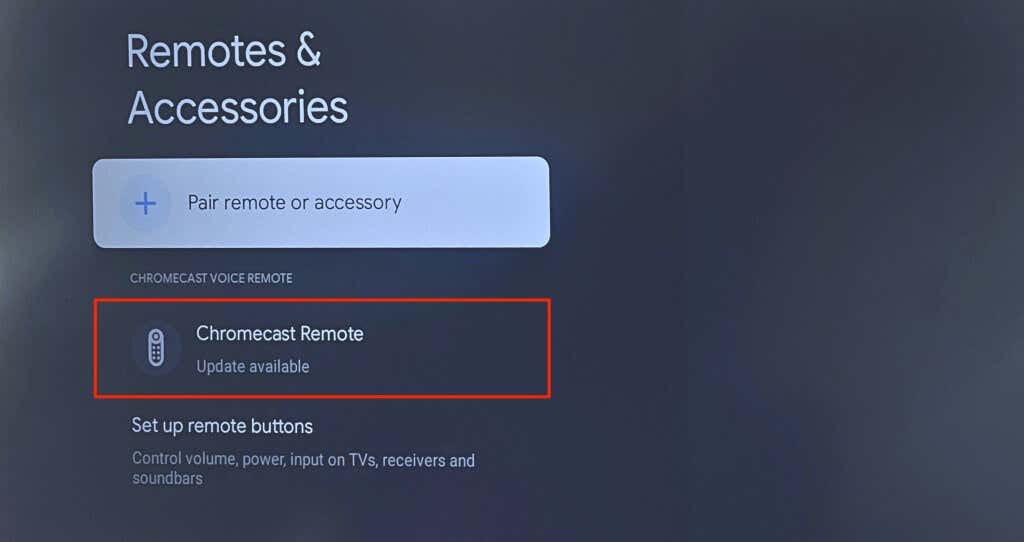
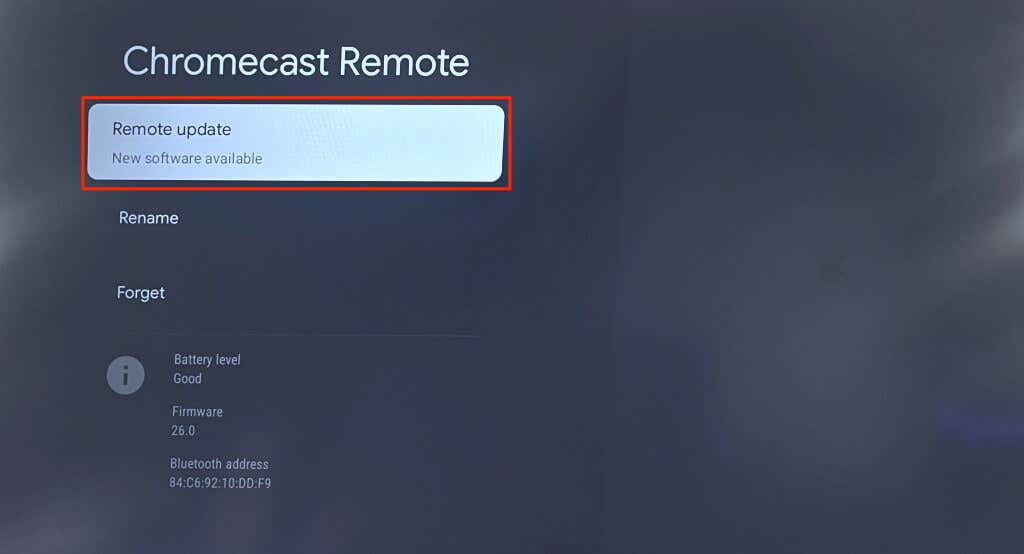
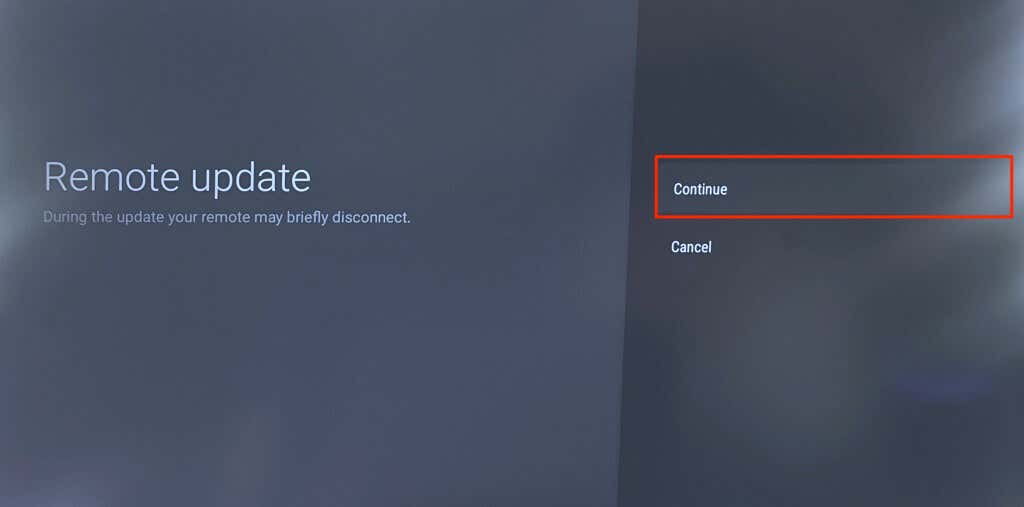
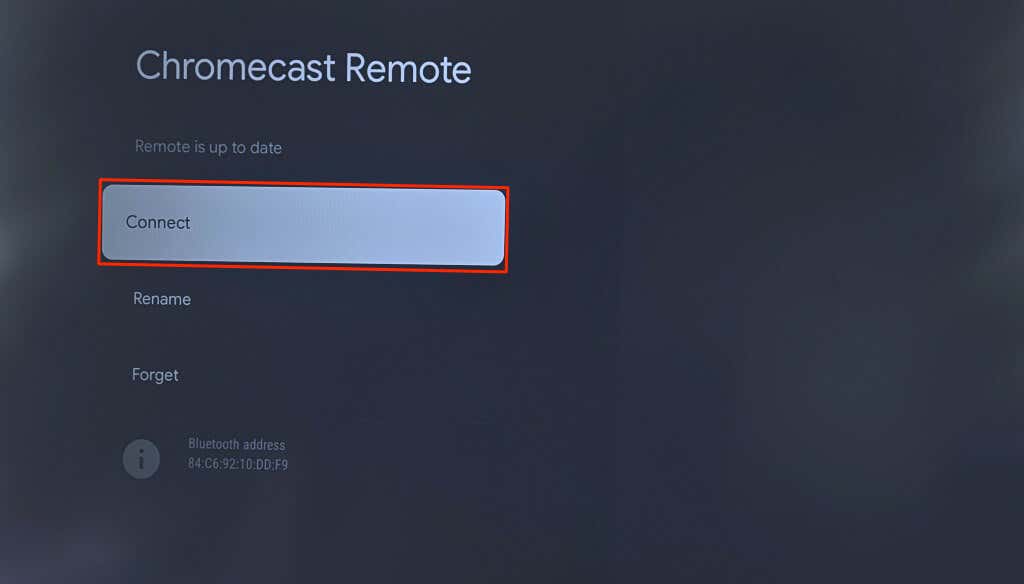
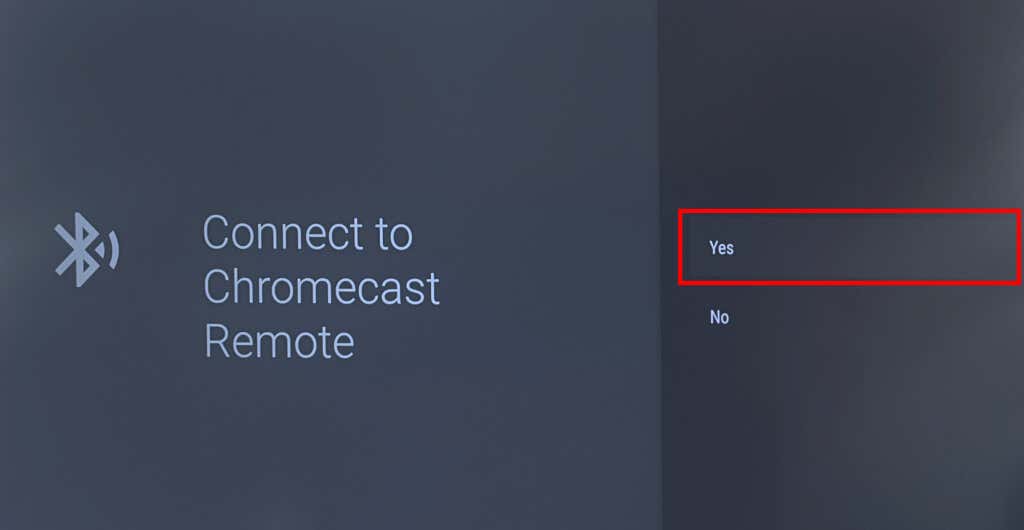
4. Setel Ulang atau Pasangkan Ulang Remote Chromecast Anda
Menyetel ulang remote Chromecast dapat membuatnya berfungsi kembali dengan benar. Ikuti langkah-langkah di bawah ini untuk menyetel ulang Chromecast Voice Remote ke default pabrik.
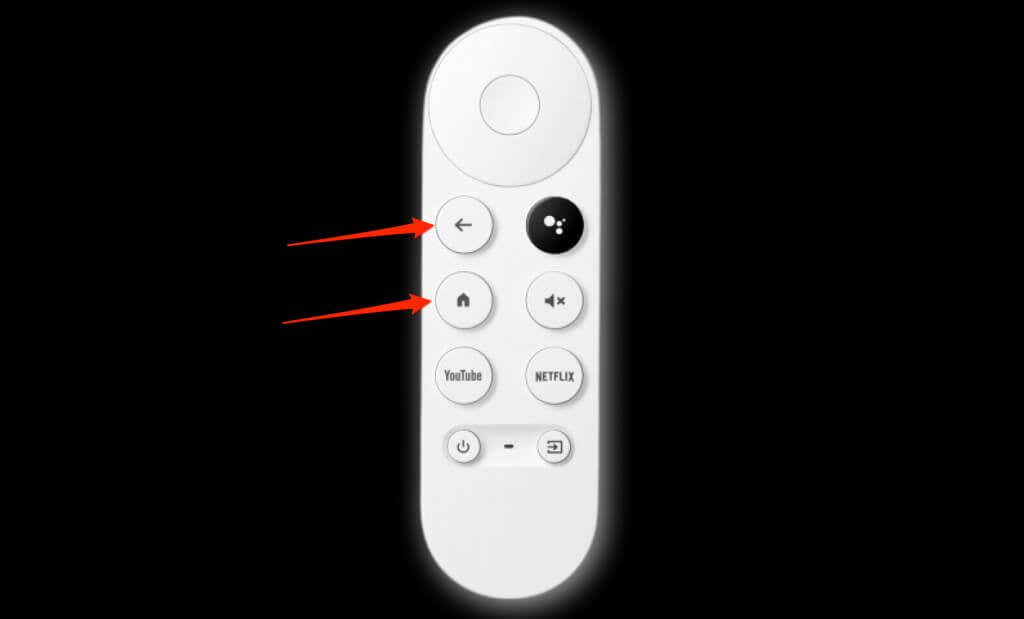

Penyesalan akan secara otomatis dipasangkan dengan Chromecast Anda setelah penyetelan ulang. Jika tidak, atau lampu LED terus berkedip, sambungkan remote secara manual menggunakan remote virtual di aplikasi Google Home.
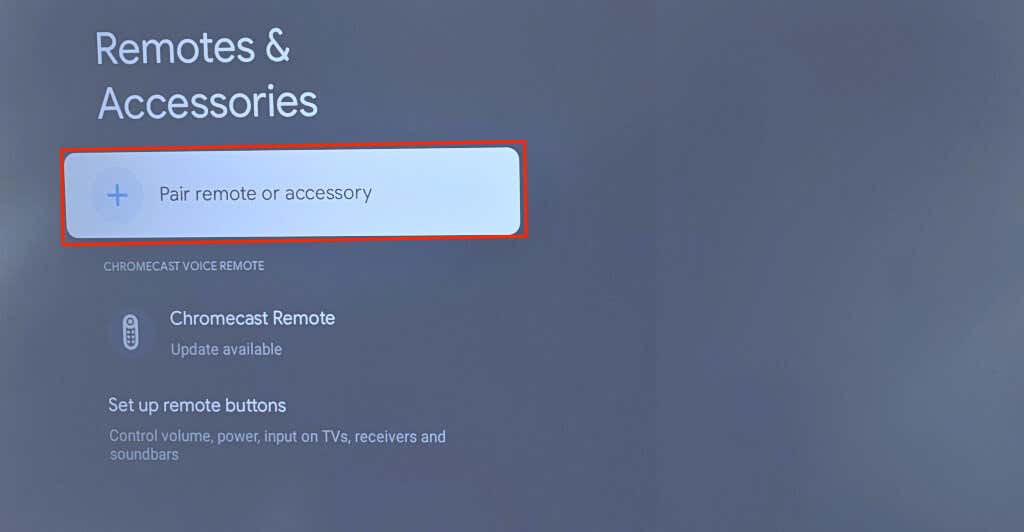
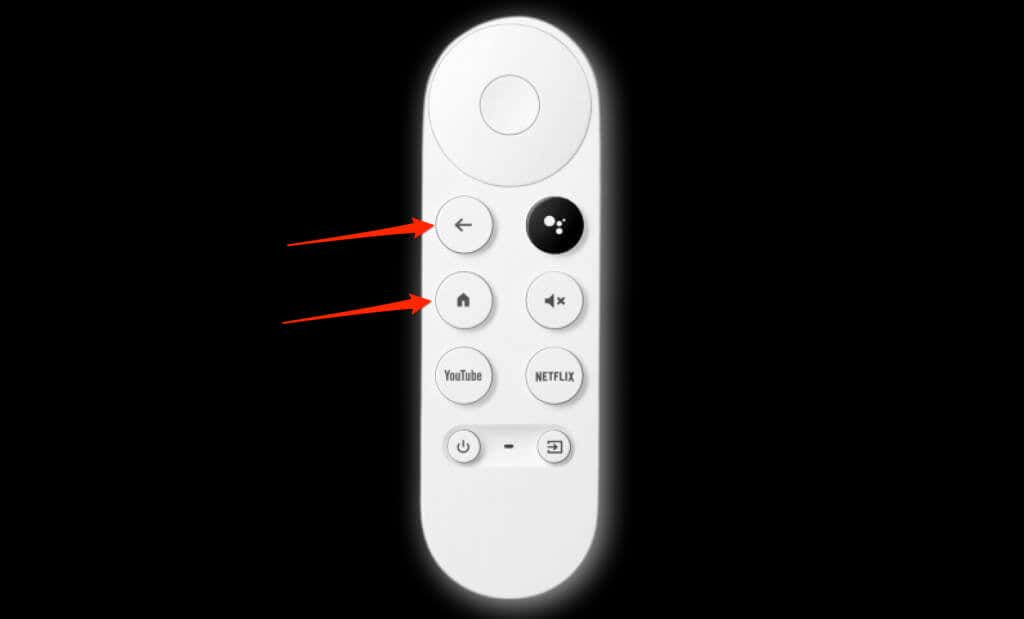
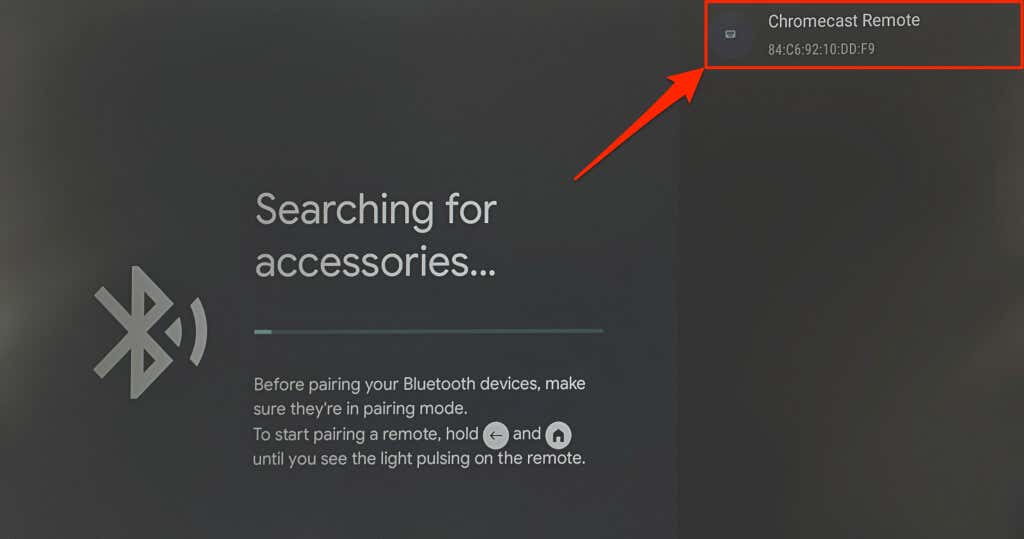
5. Nyalakan ulang Chromecast Anda
Melakukan reboot sistem dapat perbaiki gangguan pada Chromecast Anda dan Chromecast Voice Remote. Anda dapat melakukan boot ulang Chromecast dari setelan Google TV atau dengan menyambungkan kembali perangkat streaming ke sumber listriknya.
Reboot Chromecast dari Menu Pengaturan
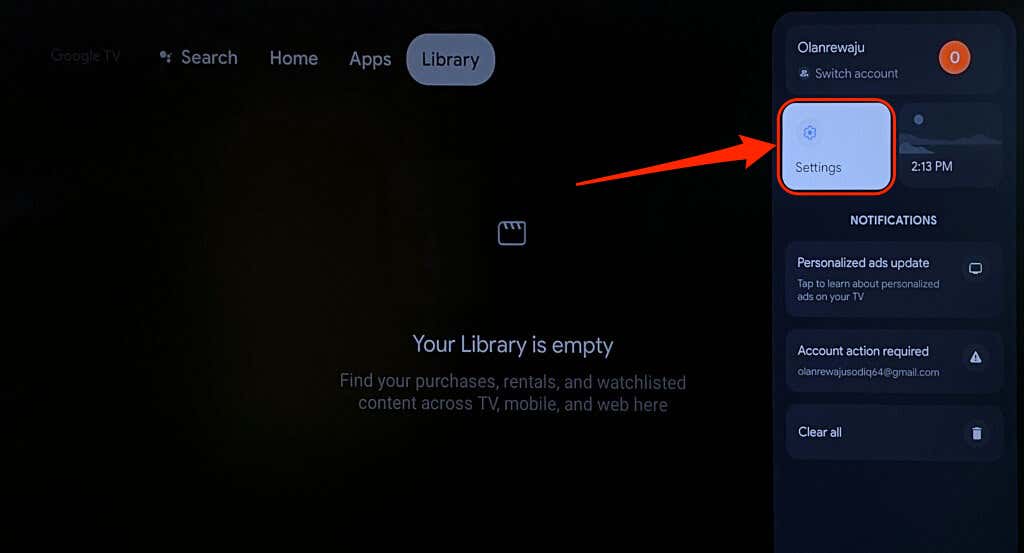
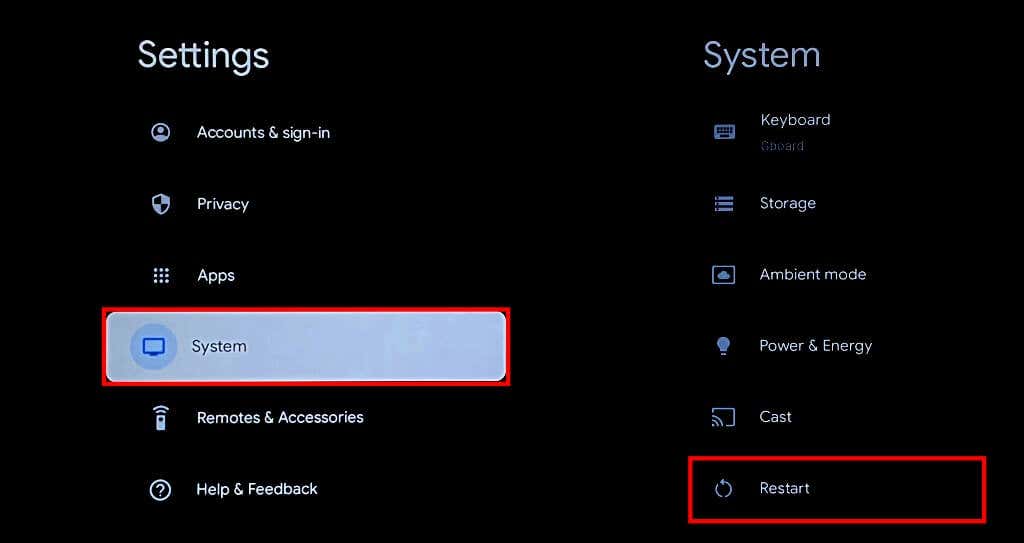
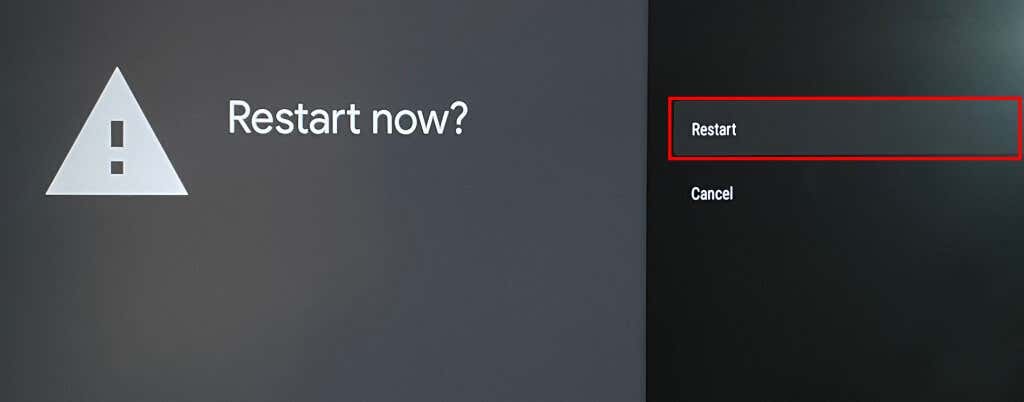
Lakukan Reboot Keras
Cabut Chromecast Anda dari sumber listriknya, tunggu 1-2 menit, lalu sambungkan kembali kabel daya.
Perbarui perangkat lunak Chromecast Anda jika remote masih tidak berfungsi setelah reboot.
6. Perbarui Chromecast Anda

Google menyarankan untuk menginstal pembaruan ke Chromecast Anda untuk menikmati fitur terbaru dan memecahkan masalah gangguan sistem.
Gunakan remote virtual di aplikasi Google Home untuk mengupdate software Chromecast Anda ke versi terbaru.
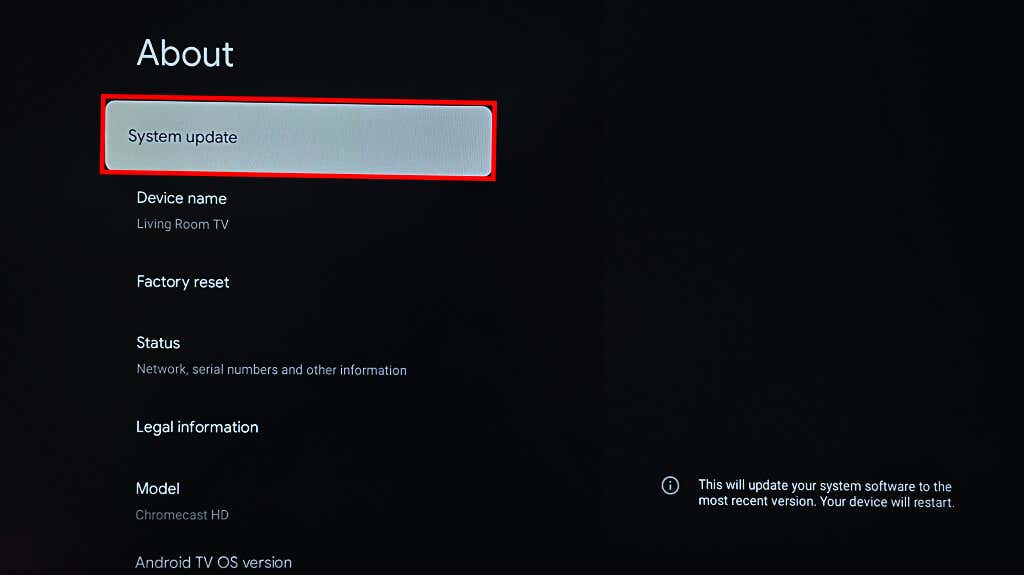
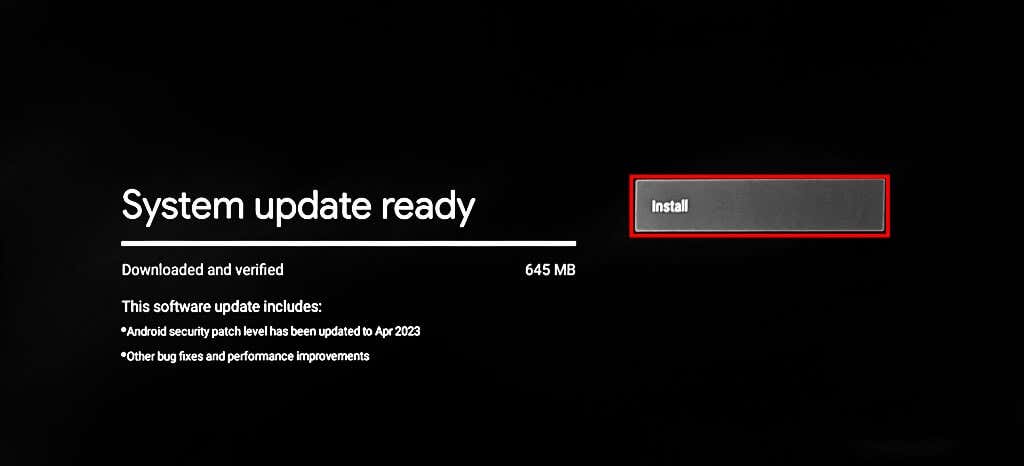
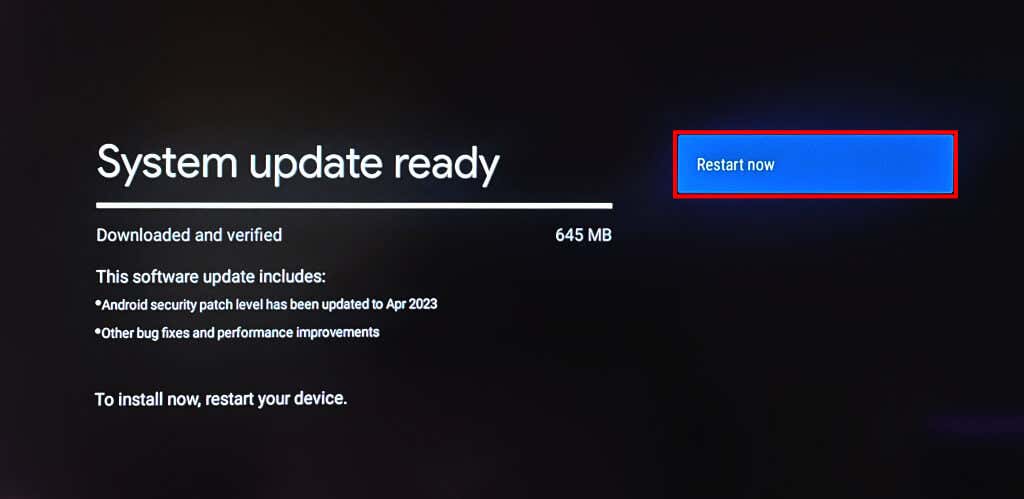
Lakukan reset pabrik jika remote masih tidak berfungsi setelah memperbarui perangkat lunak Chromecast Anda.
7. Reset Chromecast Anda
Factory resetting Chromecast Anda menghapus aplikasi, file, pengaturan, dan akun yang diunduh. Kami menyarankan Anda menyetel ulang Chromecast hanya jika perbaikan pemecahan masalah di atas gagal memperbaiki kerusakan jarak jauh.
Anda dapat menyetel ulang Chromecast dari aplikasi Google Home atau dengan tombol fisik di perangkat streaming..
Setel Ulang Pabrik Chromecast Menggunakan Remote Virtual
Buka remote Chromecast virtual di aplikasi Google Home dan ikuti langkah di bawah.
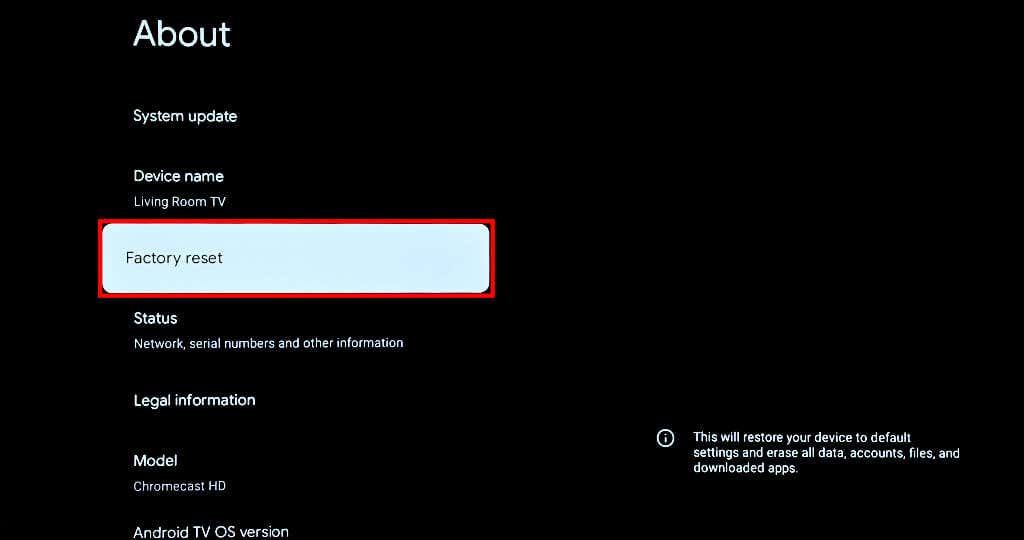
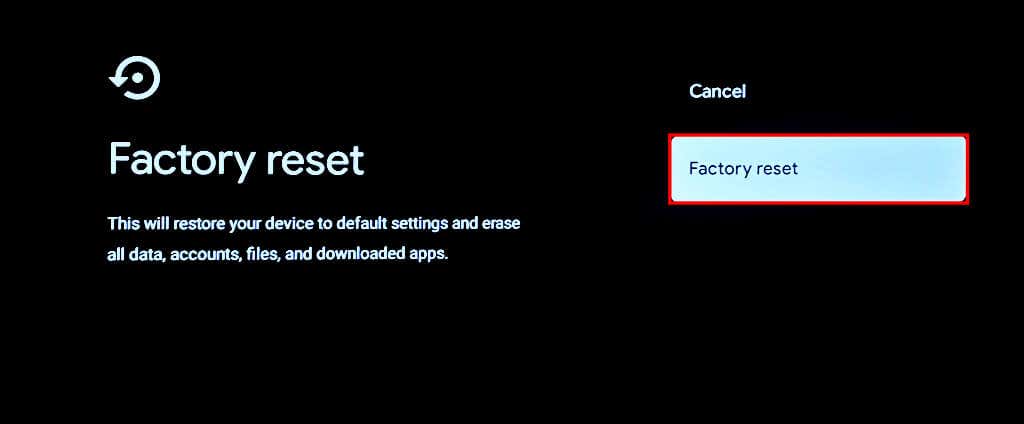
Factory Reset Chromecast Menggunakan Tombol Fisik
Pastikan Chromecast Anda tersambung ke sumber listriknya dan hidupkan. Tahan tombol fisik di bagian belakang perangkat streaming.
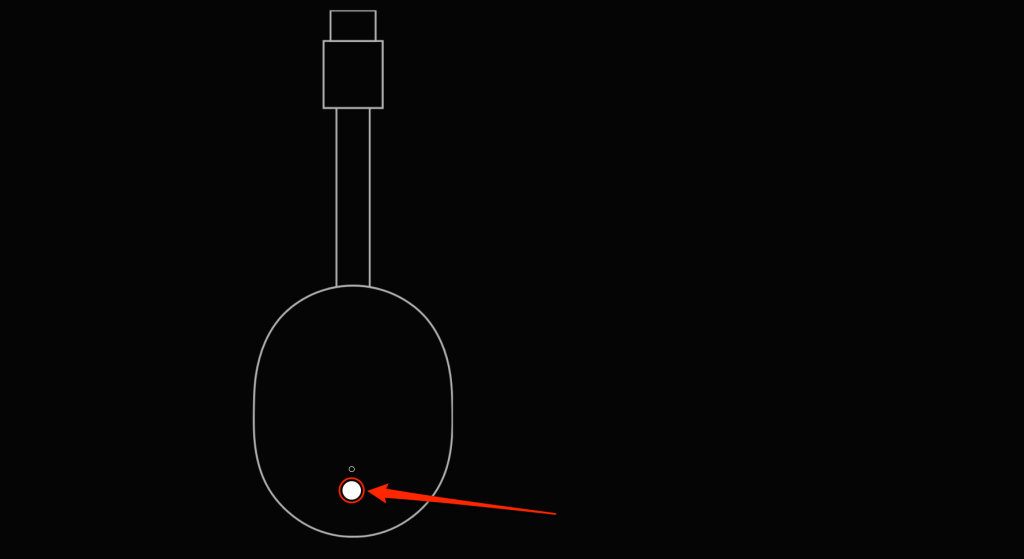
Lepaskan tombol saat LED berkedip kuning lalu berubah menjadi putih pekat. Chromecast Anda akan dimulai ulang dan secara otomatis menyambungkan dengan remote setelah reset ke setelan pabrik.
Perbaiki Google Chromecast Remote
Hubungi Dukungan Google jika Chromecast Voice Remote Anda tidak berfungsi setelah mencoba semua rekomendasi di atas. Anda akan mendapatkan Voice Remote pengganti jika yang Anda miliki cacat pabrik. Anda juga dapat membeli remote pengganti dari Toko Google atau Amazon seharga $19,99..